本教程适用版本:WPS 365 点击免费使用
我们在用WPS文字和Word文档办公的时候,经常会需要在文档中插入表格,但是插入的表格行高列宽一般都是默认的,那我们该如何根据自己的需要来调整表格的行高和列宽呢?
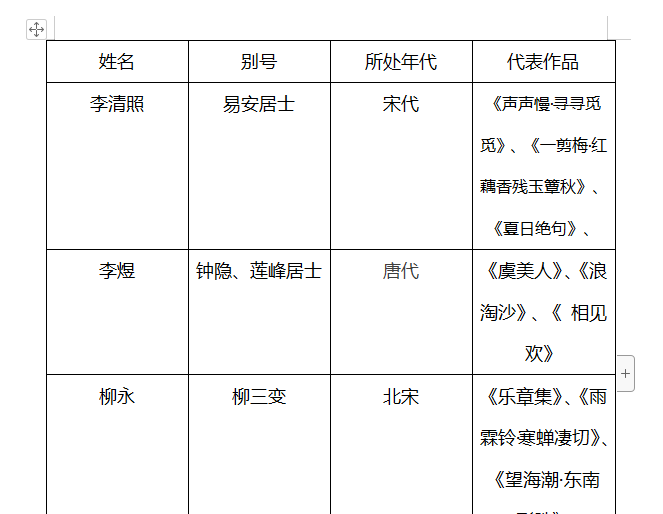 >>免费升级到企业版,可免费获得 800G 存储空间
调整行高列宽有两种方式:自动调整和手动调整。
先来看自动调整,首先我们单击表格左上角的小十字,选中整个表格:
>>免费升级到企业版,可免费获得 800G 存储空间
调整行高列宽有两种方式:自动调整和手动调整。
先来看自动调整,首先我们单击表格左上角的小十字,选中整个表格:
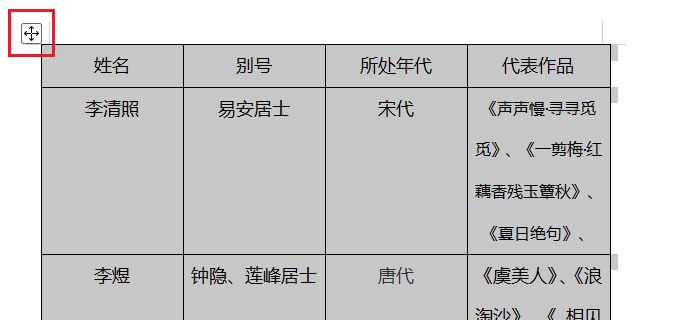 >>免费升级到企业版,可免费获得 800G 存储空间
然后在工具栏中选择表格工具下的自动调整,并在下拉菜单中选择根据内容调整表格:
>>免费升级到企业版,可免费获得 800G 存储空间
然后在工具栏中选择表格工具下的自动调整,并在下拉菜单中选择根据内容调整表格:
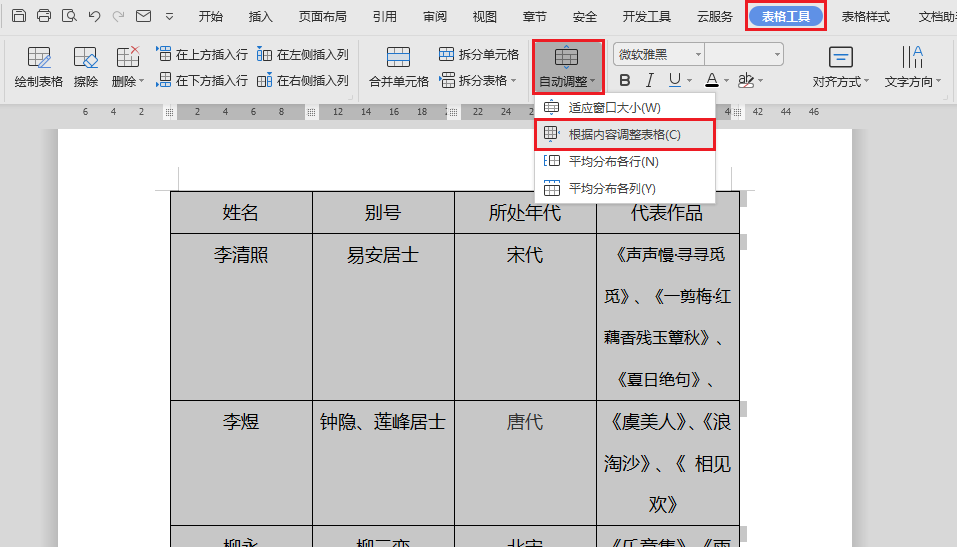 >>免费升级到企业版,可免费获得 800G 存储空间
调整后看着是不是舒服多了呢:
>>免费升级到企业版,可免费获得 800G 存储空间
调整后看着是不是舒服多了呢:
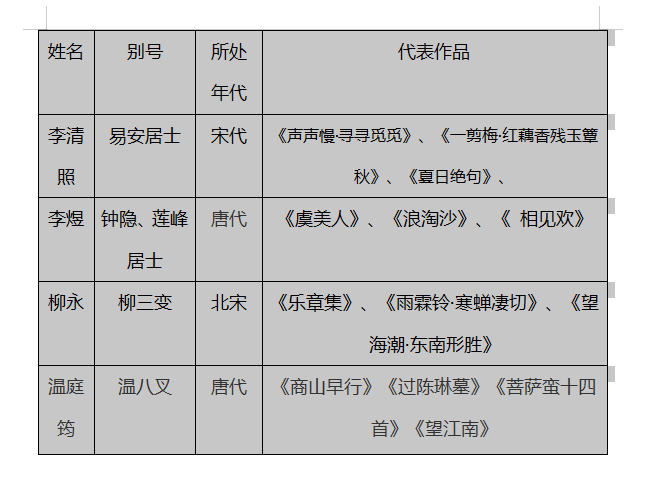 >>免费升级到企业版,可免费获得 800G 存储空间
一般自动调整后表格就很美观了,如果调整后还有不满意的地方,我们可以再进行手动调整。选中要调整的行或列,单击鼠标右键,选择表格属性:
>>免费升级到企业版,可免费获得 800G 存储空间
一般自动调整后表格就很美观了,如果调整后还有不满意的地方,我们可以再进行手动调整。选中要调整的行或列,单击鼠标右键,选择表格属性:
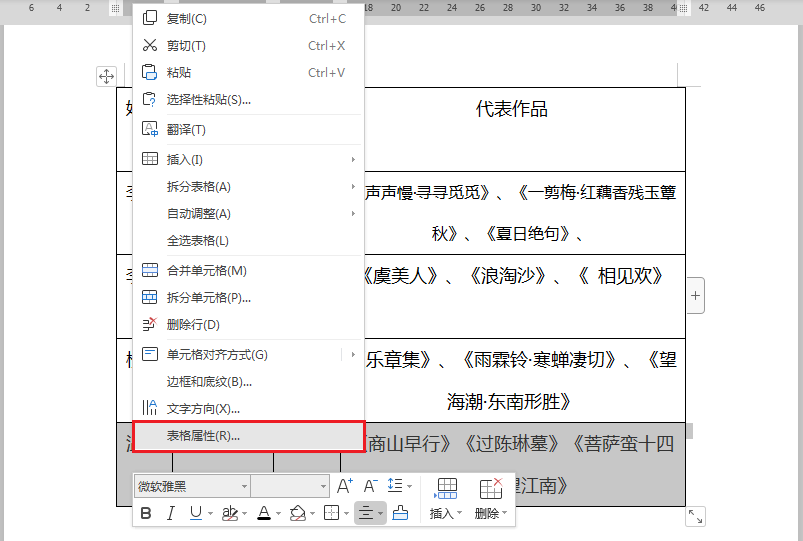 >>免费升级到企业版,可免费获得 800G 存储空间
在弹出的对话框中再次在行、列选项中对尺寸进行自定义调整。设置完毕后,单击确定:
>>免费升级到企业版,可免费获得 800G 存储空间
在弹出的对话框中再次在行、列选项中对尺寸进行自定义调整。设置完毕后,单击确定:
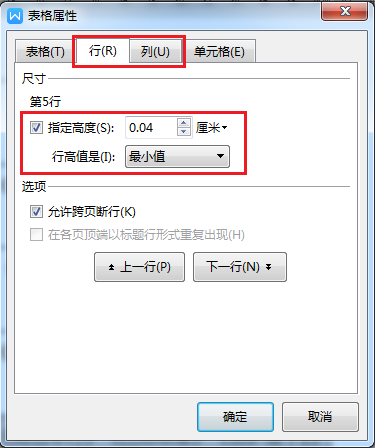 >>免费升级到企业版,可免费获得 800G 存储空间
在WPS文字和Word文档中调整行高的方法你学会了吗?快自己动手试试吧!
>>免费升级到企业版,可免费获得 800G 存储空间
在WPS文字和Word文档中调整行高的方法你学会了吗?快自己动手试试吧!

声明:
本站所有文章,如无特殊说明或标注,均为本站原创发布。任何个人或组织,在未征得本站同意时,禁止复制、盗用、采集、发布本站内容到任何网站、书籍等各类媒体平台。如若本站内容侵犯了原著者的合法权益,可联系我们进行处理。

